V počítači nelze nainstalovat přehrávač Flash Player: hlavní příčiny problému
Zásuvný modul Adobe Flash Player je pro prohlížeče důležitým nástrojem pro přehrávání obsahu ve formátu Flash: online hry, videa, zvukové nahrávky a další. Dnes se podíváme na jeden z nejběžnějších problémů, v nichž není Flash Player nainstalován v počítači.
Důvody, proč nelze nainstalovat program Flash Player v počítači, může být několik. V tomto článku se budeme zabývat nejčastějšími důvody i řešeními.
Obsah
- Proč není program Adobe Flash Player nainstalován?
- Příčina 1: Prohlížeče jsou spuštěny
- Příčina 2: Selhání systému
- Důvod 3: Starší verze prohlížečů
- Důvod 4: Špatná verze distribuce
- Důvod 5: Konflikt staré verze
- Příčina 6: nestabilní připojení k Internetu
- Důvod 7: Procesní konflikt
- Důvod 8: blokování práce antivirového softwaru
- Příčina 9: akce virového softwaru
- Otázky a odpovědi
Proč není program Adobe Flash Player nainstalován?
Příčina 1: Prohlížeče jsou spuštěny
Obvykle běžící prohlížeče nenarušují instalaci aplikace Adobe Flash Player, ale pokud se setkáte s tím, že tento software nechcete být nainstalováni v počítači, musíte nejprve zavřít všechny prohlížeče v počítači a spustit instalační program plug-in.
Příčina 2: Selhání systému
Dalším důvodem pro instalaci aplikace Adobe Flash Player do počítače je selhání systému. V tomto případě stačí restartovat počítač, po kterém může být problém vyřešen.
Důvod 3: Starší verze prohlížečů
Vzhledem k tomu, že hlavní práce aplikace Flash Player musí pracovat v prohlížečích, musí být verze webových prohlížečů při instalaci pluginu zcela aktuální.
Jak aktualizovat Google Chrome
Jak aktualizovat Mozilla Firefox
Jak aktualizovat aplikaci Opera
Po aktualizaci prohlížeče doporučujeme počítač restartovat a pokusit se znovu nainstalovat přehrávač Flash Player do počítače.
Důvod 4: Špatná verze distribuce
Když přejdete na stránku stažení aplikace Flash Player, systém automaticky nabídne správnou verzi distribuce v souladu s vaší verzí operačního systému a prohlížeče, který používáte.
Na stránce stahování klikněte na levém podokně okna a ověřte, zda webové stránky tyto nastavení správně určily. V případě potřeby klikněte na tlačítko Potřebujete přehrávač Flash Player pro jiný počítač? Poté budete muset stáhnout verzi aplikace Adobe Flash Player, která splňuje vaše systémové požadavky.
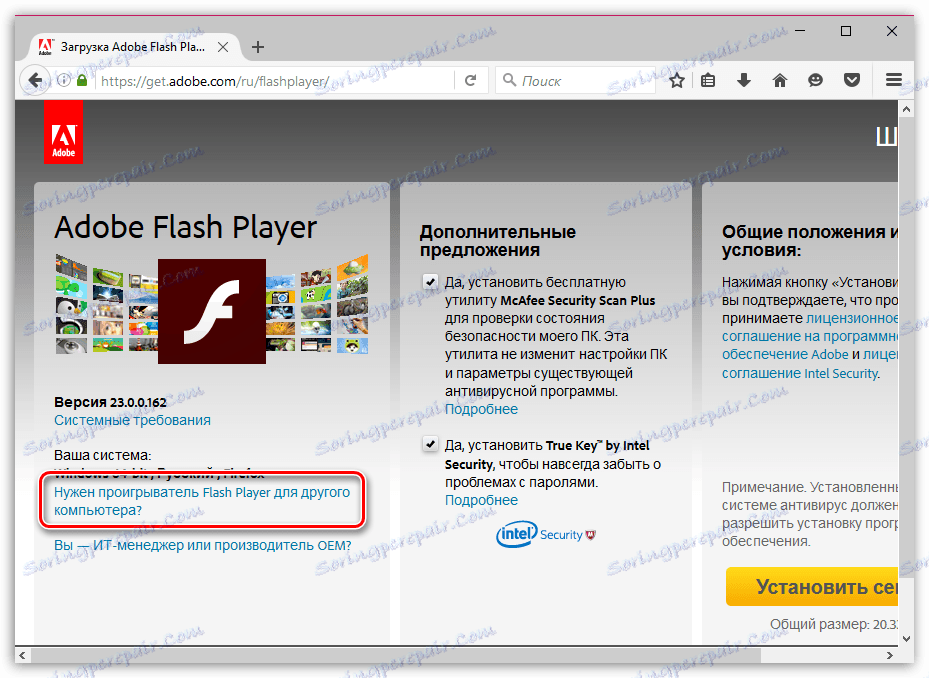
Důvod 5: Konflikt staré verze
Pokud již máte v počítači nainstalovanou starou verzi přehrávače Flash Player a chcete nainstalovat novou verzi, musí být stará verze předem odstraněna a musíte to udělat úplně.
Jak zcela odstranit přehrávač Flash Player z počítače
Po dokončení odinstalace staré verze přehrávače Flash Player z počítače restartujte počítač a zkuste nainstalovat plug-in do počítače.
Příčina 6: nestabilní připojení k Internetu
Při stahování aplikace Flash Player do počítače stahujete webový instalační program, který na počítači předem načte přehrávač Flash Player a teprve poté provede instalační proceduru.
V takovém případě je třeba zajistit, aby počítač měl stabilní a vysokorychlostní připojení k internetu, což zajistí rychlé stažení aplikace Flash Player do počítače.
Důvod 7: Procesní konflikt
Pokud jste instalátor Flash Player několikrát spustili, může dojít k chybě instalace kvůli současnému provozu několika procesů.
Chcete-li to zkontrolovat, spusťte okno Správce úloh pomocí zástupce Ctrl + Shift + Esc av otevřeném okně zkontrolujte, zda jsou spuštěné procesy související s přehrávačem Flash Player. Pokud jste nalezli podobné procesy, klepněte pravým tlačítkem myši na každý z nich a v místní nabídce zvolte "Odstranit úlohu" .
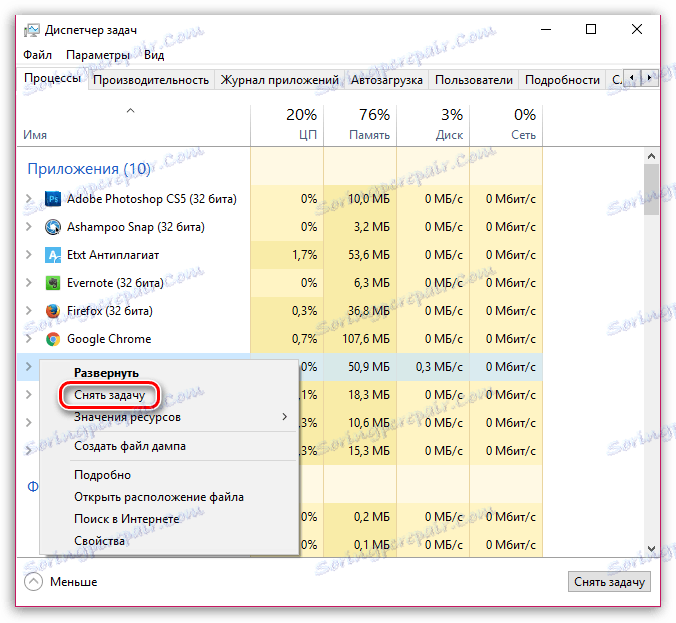
Po spuštění dat o akci zkuste spustit instalační program a nainstalovat přehrávač Flash Player do počítače.
Důvod 8: blokování práce antivirového softwaru
Ačkoli je velmi vzácný, antivirový program nainstalovaný v počítači může získat instalační program přehrávače Flash Player pro činnost virů a blokuje zahájení jeho procesů.
V takovém případě můžete problém vyřešit, pokud několik minut zavřete antivirový program, a poté znovu spusťte aplikaci Flash Player v počítači.
Příčina 9: akce virového softwaru
Tento důvod je na posledním místě, jelikož je to nejméně běžné, ale pokud vám žádný z výše popsaných metod nepomohl k vyřešení problému s instalací přehrávače Flash Player, nelze jej odstranit.
Nejdříve budete muset skenovat systém pro viry pomocí antivirového programu nebo speciálního bezplatného nástroje pro ošetření Dr.Web CureIt.
Pokud je po dokončení skenování zjištěna hrozba, musíte je opravit a restartovat počítač.
Také se můžete pokusit provést proceduru pro obnovení systému a vrátit počítač zpět do bodu, kdy nebyly pozorovány problémy s jeho prací. Chcete-li to provést, otevřete nabídku "Ovládací panely" , nastavte zobrazení "Malé ikony" v pravém horním rohu a přejděte do části "Obnovit" .
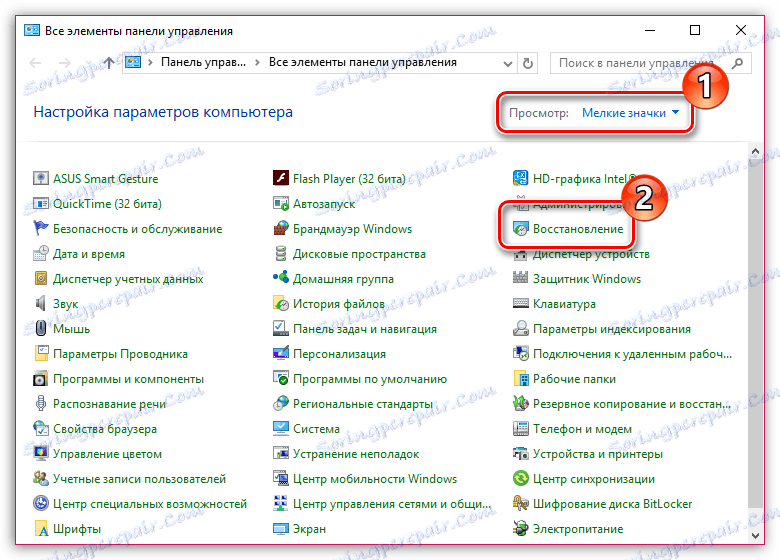
Otevřete položku nabídky "Zahájit obnovení systému" a vyberte příslušný bod obnovení, který spadá do data běžného běhu počítače.
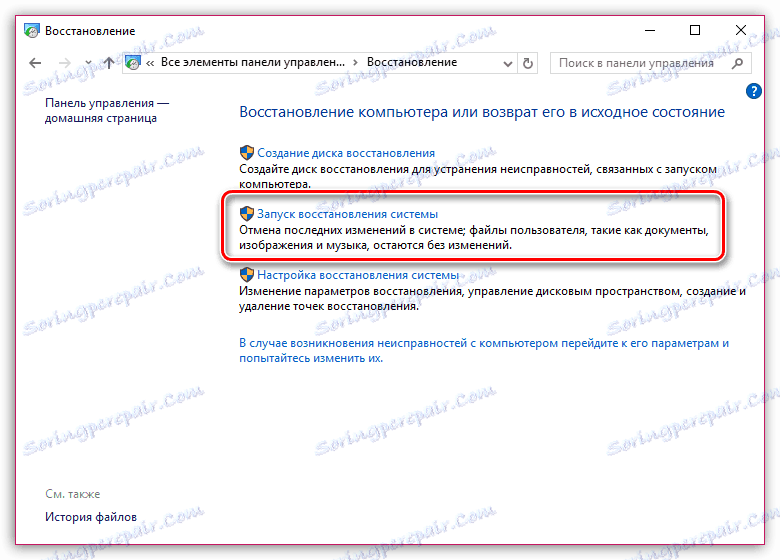
Upozorňujeme, že obnovení systému neovlivňuje pouze soubory uživatelů. V opačném případě bude počítač vrácen do zvoleného časového období.
Pokud máte nějaké doporučení k odstranění problémů při instalaci přehrávače Flash Player, popište je v komentářích.
